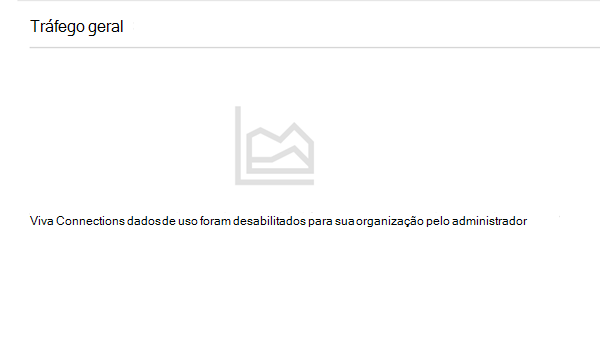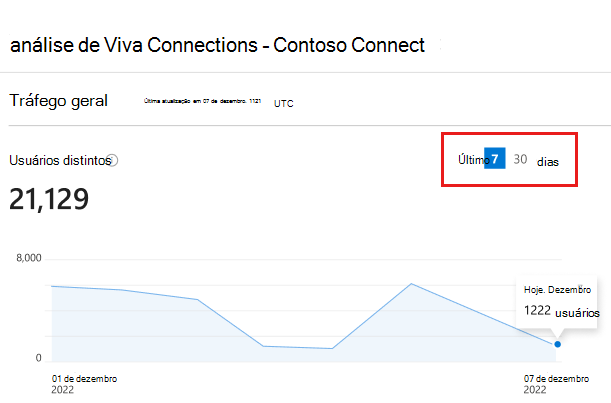Ver dados de utilização para Viva Connections
Compreenda como e quando os utilizadores interagem com componentes da experiência de Connections através da análise. Reveja os dados sobre o tráfego geral, a utilização e a interação em cada uma das experiências de Connections da sua organização. Os dados podem ser filtrados ainda mais para ver um intervalo especificado ou transferidos como um relatório de análise no Excel.
Observação
- As permissões ao nível dos membros (ou superiores) são necessárias para ver a análise de utilização para Connections.
- Os dados de análise de utilização são agregados e não podem ser controlados a um utilizador individual.
- Tem de ter um tipo de licença Enterprise (E), Frontline (F) ou Academic (A) para criar uma experiência de Viva Connections.
- Os utilizadores com uma subscrição do Microsoft 365 (licença E, F ou A) estão limitados à criação e utilização de uma experiência. Se quiser criar ou utilizar duas ou mais experiências (até 50), todos os utilizadores no seu inquilino têm de ter uma licença do Microsoft Viva Suite ou do Viva Communications and Communities. Consulte Microsoft Viva planos e preços para obter mais informações.
- Para inquilinos que estão configurados para mais do que uma região, a opção para aceder à análise terá de ser desativada para cada região com comandos do PowerShell. Para obter mais informações, veja como desativar as funcionalidades de análise.
- A funcionalidade de análise não está disponível em ambientes GCC, GCC High e DoD. Para obter mais informações, veja a lista de funcionalidades da plataforma.
Como aceder ao relatório
Os utilizadores precisam de permissões ao nível dos membros (ou superiores) na sua experiência de Connections para aceder e ver os dados de análise dessa experiência. Para organizações com mais do que uma experiência Connections, pode ver o relatório de análise de cada experiência ao aceder a essa experiência e ao abrir o relatório.
Os dados de análise para Connections podem ser acedidos a partir do seu site do SharePoint ou da aplicação Connections no Microsoft Teams.
Aceder a dados de análise a partir de um site doméstico do SharePoint
Navegue para o site principal do SharePoint da sua organização.
Selecione o ícone Definições
 .
.Selecione Gerir Viva Connections.
Aceda à secção Análise e selecione Ver relatório.
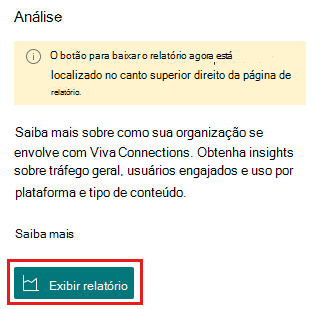
Aceder a dados de análise do Microsoft Teams
Navegue para a aplicação Connections da sua organização no Teams.
Selecione as reticências no canto superior direito.
Selecione Ver Análise
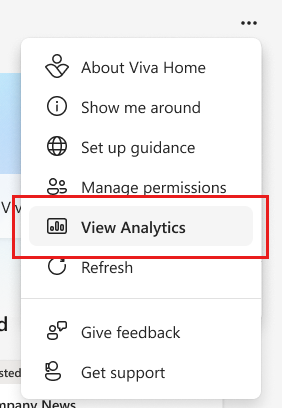
O que está no relatório de utilização
A página Análise contém gráficos que fornecem dados sobre tráfego geral, utilização e cativação para a sua experiência de Connections acedida. Os dados podem ser filtrados para os últimos 7, 30 ou 90 dias. Os dados de tráfego geral podem ser filtrados para os últimos 12 meses.
Observação
- É necessária uma licença de conjunto Microsoft Viva ou Viva Comunicações e Comunidades para ver dados que ultrapassem os 30 dias. Para obter mais informações, veja Microsoft Viva planos e preços.
- Os dados filtrados para os 90 dias e 12 meses anteriores estarão disponíveis em meados de junho de 2024. Os dados históricos destes novos filtros não estarão disponíveis.
Tráfego geral
Esta secção fornece dados de utilização em utilizadores exclusivos, utilizadores envolvidos, total de vistas e utilizadores devolvidos. A atividade para utilização do ambiente de trabalho, da Web e do telemóvel é combinada nesta secção, independentemente da plataforma.
- Utilizadores exclusivos: número total de utilizadores individuais, independentemente do número de vezes que visitaram todos os Connections plataformas e dispositivos.
- Utilizadores envolvidos: número total de visualizadores individuais que interagem com Connections tipos de conteúdo.
- Total de vistas: número total de vistas em todas as Connections plataformas e dispositivos.
- Utilizadores devolvidos: pode ver pela percentagem ou número de utilizadores que interagiram com Connections conteúdo desde o último mês numa vista de 12 meses. Selecione a lista pendente para mudar a visualização de dados sobre a devolução de utilizadores por percentagem e utilizador individual.
Observação
É necessária uma licença de conjunto Microsoft Viva ou Viva Comunicações e Comunidades para ver dados sobre os utilizadores devolvidos. Para obter mais informações, veja Microsoft Viva planos e preços.
Detalhes de utilização
Esta secção divide os dados de utilização nos tipos de dispositivos e aplicações utilizados para aceder à experiência de Connections, incluindo a atividade do Dashboard, Feed e Recursos.
- Total de vistas por aplicações e dispositivos: inclui vistas para utilização móvel, web e de ambiente de trabalho.
- Utilizadores envolvidos por componente: inclui o número de utilizadores envolvidos para as peças Web Dashboard, Feed e Recursos.
Detalhes do compromisso
Utilizadores envolvidos por dashboard card: inclui dados de utilização para cada dashboard card no seu dashboard, indicando a frequência com que cada utilizador interage com um card.
Filtrar e transferir relatórios
Os relatórios podem ser filtrados nos últimos 7, 30 ou 90 dias ou nos últimos 12 meses. Para filtrar os dados, selecione um intervalo de dias junto a um gráfico.
Observação
É necessária uma licença de conjunto Microsoft Viva ou Viva Comunicações e Comunidades para ver ou transferir dados de relatórios para além de 30 dias. Para obter mais informações, veja Microsoft Viva planos e preços.
Selecione Transferir relatório na parte superior da página de análise para transferir uma folha de cálculo do Excel que contém todas as informações na página de análise em três separadores e folhas de dados separados. A folha de cálculo contém todos os dados disponíveis aos quais a conta tem acesso (com base na licença).
Como desativar as funcionalidades de análise
A sua organização poderá não querer ver dados de análise devido a dados locais e regulamentos de conformidade ou outros motivos. Utilize os seguintes passos para desativar a funcionalidade de análise de Connections com o PowerShell. Para inquilinos configurados para mais do que uma região, a opção para aceder à análise tem de ser desativada para cada região com o comando do PowerShell.
Certifique-se de que todas as versões anteriores da Shell de Gestão do SharePoint Online são desinstaladas no seu dispositivo (Aplicações de Definições Aplicações > instaladas desinstale >> a "Shell de Gestão do SharePoint Online").
Baixe o Shell de Gerenciamento do SharePoint Online mais recente.
Ligue-se ao SharePoint como Administrador do SharePoint no Microsoft 365. Para saber como, consulte Introdução ao Shell de Gerenciamento do SharePoint Online.
Ligue-se ao serviço SharePoint do inquilino ao executar o seguinte comando:
Execute
Connect-SPOService -Url <sharepoint admin URL> -Credential <credentials>Introduza a palavra-passe no campo palavra-passe.
Execute
Get-SPOTenantpara ver as Definições de administrador de inquilinos.Localize a definição "DisableVivaConnectionsAnalytics".
Ative ou desative a definição ao executar o seguinte comando:
Execute
Set-SPOTenant -DisableVivaConnectionsAnalytics $TrueExecute
Get-SPOTenantpara confirmar que a definição foi atualizada.
Explicações para erros de relatório comuns
Poderá ver um erro na secção Análise. Reveja os erros comuns para saber mais sobre como resolve-los para que possa transferir relatórios para ver os dados de utilização de Connections.
Dados insuficientes para gerar um relatório
Esta mensagem é apresentada se não existirem dados de utilização suficientes para gerar um relatório. Conclua a configuração Connections e tente aceder novamente ao relatório. Para obter mais informações, consulte o guia para configurar o Viva Connections.

Erro geral
Por vezes, devido a problemas de conectividade ou outros problemas técnicos, o relatório de análise pode não estar disponível. Verifique a ligação de rede, atualize a página e tente carregar o relatório novamente.
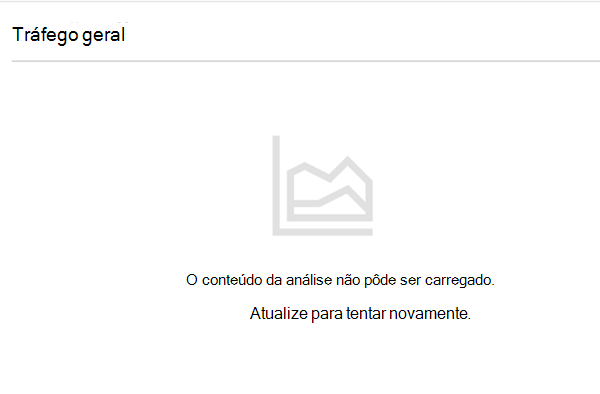
Erros no relatório transferido
No relatório do Excel transferido, poderá reparar que determinadas secções não estão disponíveis devido a dados de utilização insuficientes. Saiba mais sobre como ampliar a instância de Viva Connections da sua organização e os recursos de adoção de Microsoft Viva disponíveis.
O relatório está desativado
Poderá receber a seguinte mensagem: "Viva Connections dados de utilização foram desativados para a sua organização pelo administrador." Esta mensagem significa que não pode aceder aos relatórios de utilização, a menos que o seu administrador ative a funcionalidade para a sua organização.